- Потребител на продукта
- Номенклатури
- Търговска система
- Документи за Продажба
- Документи за Покупка
- Документи за заявка
- Складови документи
- Протоколи за инвентаризация
- Касови документи
- Банкови документи
- Гаранционни карти
- Куриерски товарителници
- Запазени количества
- Наличност на складове
- Наличност на портфейли
- Оборотна ведомост на складове
- Картон на продукт/материал
- Касова книга
- Оборотна ведомост на портфейли
- Продажби/Плащания
- Покупки/Плащания
- Вземания и задължения по падежи
- Проследяване на заявки
- Други справки
- Счетоводство
Как да създадем Протокол за прихващане
10 Май, 2021 - 13:06 — UCS Dreem Team
 Версия за печат
Версия за печат
Въведение
В тази статия:
- Създаване на протокол за прихващане
Протокол за прихващане е документ в системата, чрез който се сторнират вземания и задължения през различни документи, без да има парични преводи. Протоколите за прихващане могат да бъдат осчетоводявани, ако документите, които прихващаме, имат своите данъчни аналози. Протокол за прихващане може да се използва в случаите, когато:
- Прихващаме Продажби с Покупки и техните данъчни аналози, свързани с даден контрагент;
- Прихващаме Продажби с Кредитни документи за продажби и техните данъчни аналози, свързани с даден контрагент ;
- Прихващаме Покупки с Кредитни документи за покупки и техните данъчни аналози, свързани с даден контрагент;
Когато искаме да прихванем Продажба с Кредитен документ за продажба или Покупка с Кредитен документ за покупка, трябва да създадем Протокол за прихващане в Касови документи. Такъв може да се генерира автоматично при приключване на Кредитния документ за продажба/покупка, като за целта трябва да изберем опцията Прихващане.
Нека с пример да разгледаме случай, в който трябва да въведем протокол за прихващане между две Продажби и една Покупка, свързани с избран контрагент и съответно две Фактури за продажби и една Фактура за покупка.
Създаване на протокол за прихващане
1. За да създадем документ за прихващане, избираме група функции Търговска система || Касови документи. Десен щрак с мишката върху списъка с документи, избираме Нов документ.... Отваря се празна форма за въвеждане на данни, където избираме Док.тип: (Протокол за прихващане).
Примерен екран
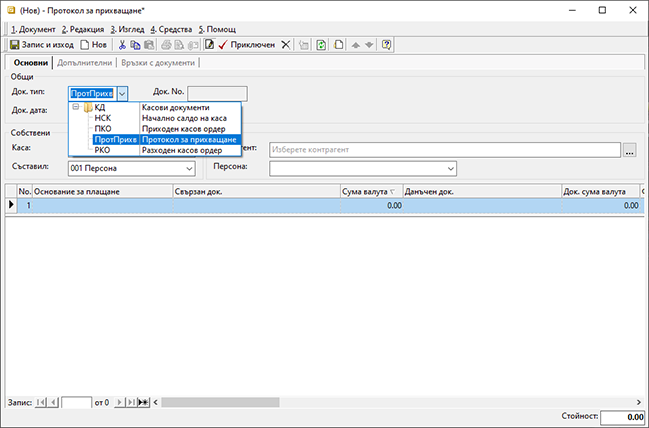
2. Контрагент — избираме бутона с трите точки срещу полето Контрагент в секцията Титуляр. Отваря се Форма за избор - Контрагенти. Маркираме контрагент и след това бутон Избор. Контрагентите трябва да бъдат предварително въведени. За повече информация нека видим Как да създадем контрагент.
3. Каса — от падащия прозорец избираме каса, през която ще бъде направено прихващането. Полето се обзавежда автоматично, ако на потребителя, влязъл в системата, е настроена каса по подразбиране. За повече информация нека видим Как да въведем настройки на Потребител.
4. Свързан документ — позиционираме се с мишката върху полето Свързан док. в реда за добавяне на нови записи. Натискаме бутона с трите точки в края на полето. Отваря се форма Избор – Документи за покупка и продажба, която е филтрирана по вече избрания контрагент. Ако желаните Продажби и Покупки не са в списъка, можем да го филтрираме по други критерии. Филтър – Документи за покупки и продажби можем да изведем чрез щрак с мишката в жълтото поле над списъка. Маркираме покупките и продажбите, които ще прихващаме и натискаме бутон Напред.
Примерен екран
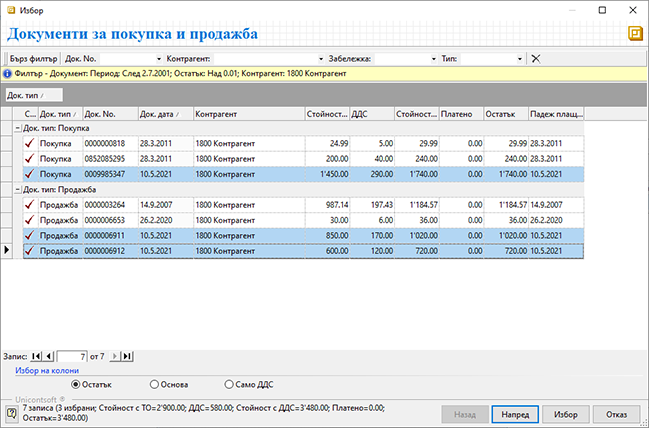
5. Данъчен документ — след избор на бутона Напред системата визуализира всички свързани данъчни документи с избраните вече търговски. Маркираме ги и натискаме бутон Избор.
Примерен екран
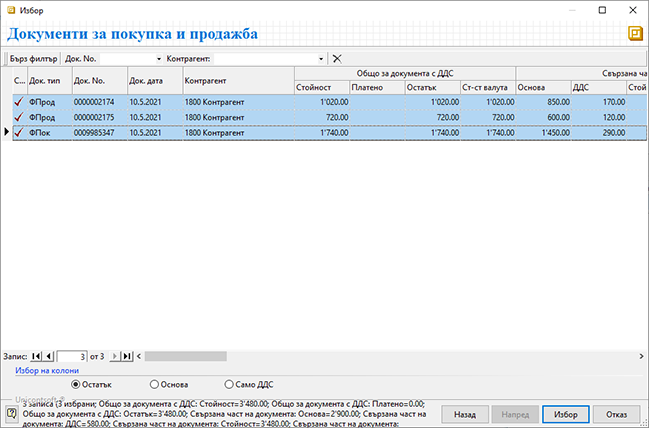
6. Системата въвежда в Протокола за прихващане всички избрани документи, като от страната на Свързан документ стоят търговските документи, а от страната на Данъчен документ – данъчните.
7. Основание за плащане — позиционираме се с мишката върху полето Основание за плащане и от падащия прозорец избираме съответното за всеки ред. Основанията за плащане се използват при осчетоводяване на Протокола за прихващане и трябва да бъдат предварително въведени в Номенклатури || Референтни номенклатури || Основания за плащане и настроени в Автоматичен осчетоводител.
Примерен екран
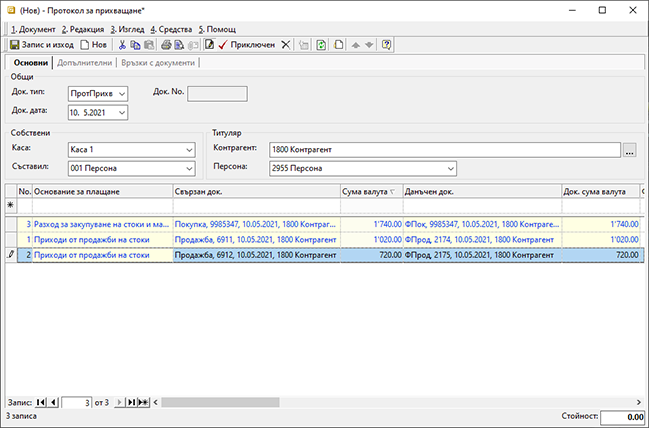
8. Сума валута — Общата стойност на Протокола за прихващане трябва да бъде 0,00лв., т.е. сумата, която прихващаме от документите за покупка, трябва да съвпада с тази от документите за продажба. За целта извършваме корекция в стойността на прихващане по избран документ.
9. Приключен — бутон в лентата с инструменти. Валидира (приключва) документа и извежда форма Генериране - Свързани документи. Чрез тази форма може да бъде генерирано автоматично счетоводно записване за съответния Протокол за прихващане.
Примерен екран
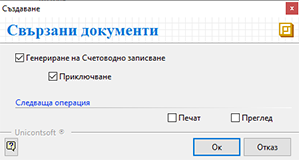
10. Ок — След като маркираме избраните опции, натискаме бутон Ок за изпълнението им. Системата генерира счетоводно записване и валидира (приключва) Протокола за прихващане.
11. Запис и Изход — бутон в лентата с инструменти. Записва документа и излиза от формата.
Бележка
Единствено неплатени Покупки/Фактури за покупки и Продажби/Фактури за продажби могат да бъдат прихванати. При това системата няма да позволи приключване на Протокол за прихващане, чиято обща стойност е различна от 0.00лв.
Осчетоводяването на Протокола за прихващане зависи от избраните Основания за плащане и настройките им в Автоматичен осчетоводител.
